チャネルとプログラムステータスは、Adobe Marketo Engageで施策の成果を把握するために非常に重要な機能です。設定することで現在動いている施策の進捗状況を可視化することができ、施策の改善に役立てることができます。それぞれの機能説明と設定方法をわかりやすく解説します。
◆目次
1. チャネルとは
2. プログラムステータスとは
3. チャネルの作成方法
4. チャネルとプログラムステータスの活用方法
5. まとめ
1. チャネルとは
チャネルとはタグの一種で、Adobe Marketo Engageのプログラムをマーケティング施策の種類ごとに区別し、管理するためものです。「イベント」「メール」「エンゲージメント」といった施策のカテゴリごとにチャネルを作成をすることが多いです。
一つのプログラムには、一種類のチャネルを設定することができます。プログラムの目的に応じて適したチャネルを設定しておくことで、施策ごとのリード状況推移の把握に役立ちます。
また、チャネルの中には「プログラムステータス」というプログラム内でのリードの状況を管理、把握する機能があります。
2. プログラムステータスとは
チャネルの中に存在するリードの状況をステップで管理するためのものです。例えば施策のカテゴリが「イベント」のチャネルを作成した場合
1.招待済み
2.登録済み
3.出席
4.欠席
5.フォロー済み
といったようにイベントに参加したリードをステップごとに管理することができます。プログラムステータスを活用することで一目で出席者の人数などがわかり施策ごとの成果を測りやすくなります。
また、プログラムステータスには「成功」というプログラムの目的やゴールを設定する機能があります。これはプログラムの効果を計測する上で有益な機能です。特定のステップに進んだリードに対して「成功」のフラグを立てることが可能です。「成功」まで進んだリード数で施策の評価を比較することができます。
3. チャネルの作成方法
1. 「管理」メニューに移動し、「タグ」をクリックします
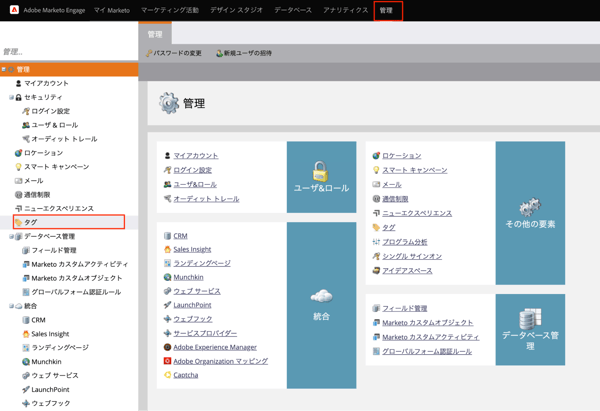
2. チャネルの横の+記号をクリックして、既存のチャネルを展開して表示します。
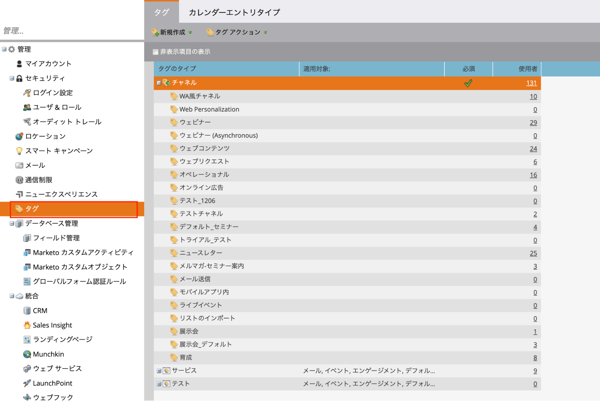
3. 「新規作成」で「新規チャネル」をクリックします。
※下図の通り、Marketoには初めから用意されているチャネルもあるので、既存で用意されているチャネルを利用しても構いません。既存のチャネルの設定は、チャネル名をダブルクリックすることで、設定の確認、編集ができます。
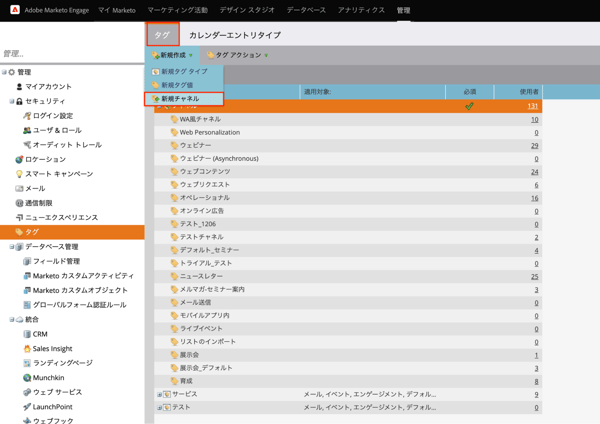
4. 新しいチャネルに名前を付けます。
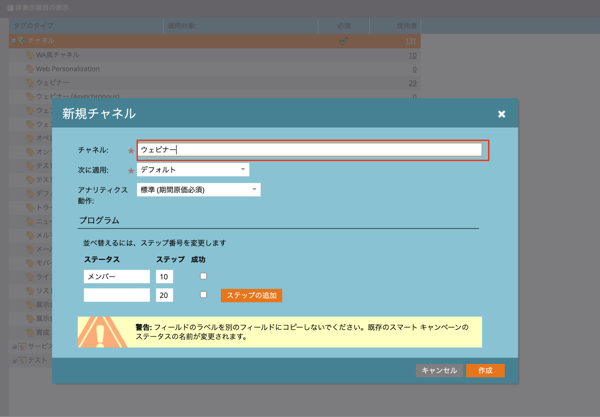
5. 適用するプログラムタイプを選択します。
タイプは
「デフォルト」
「エンゲージメント」
「メール」
「イベント」
「オンラインセミナのあるイベント」
の5種類から選択します。
「イベント」「オンラインセミナのあるイベント」に関しては「システムマッピング」の設定が必要となります。この機能は「marketoEventsアプリ」を利用しイベントに参加したユーザーをのステータスを手動で変更する場合に必要となります。
イベントチェックインの概要
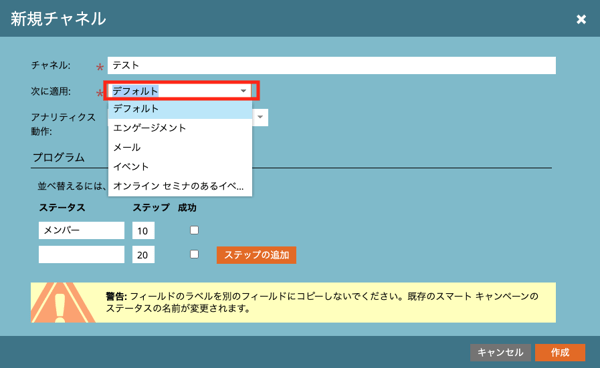
6. ステータスとステップを追加します。
事前に決めた「プログラムステータス」と「ステップ」の値を入力し、「ステップを追加」をクリックします。
ステップの番号は基本的に少ない値から設定していきます。この番号はプログラム(施策)に対してのリードの進捗状況を表すので「メンバー」→「コンテンツDL」→「MQL」というように値が大きくなるにつれリードの状況が進んでいるように設定をします。
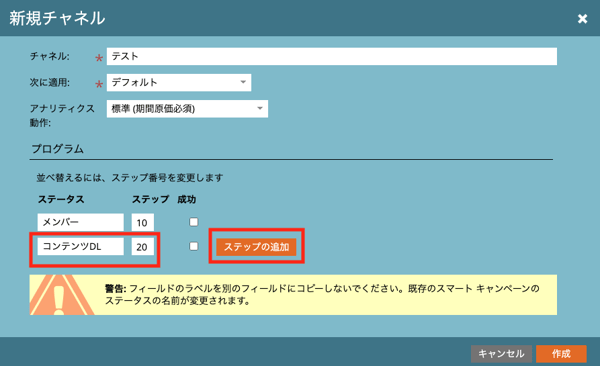
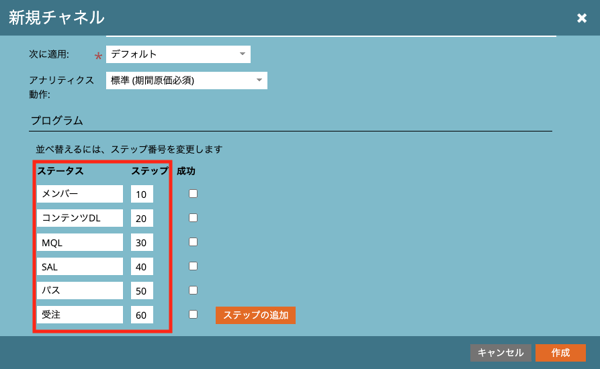
7. 成功に該当するステータスにチェックを入れます。
事前に「このステータスまで進行したら成功」という基準を決めていた場合、チェックを入れます。
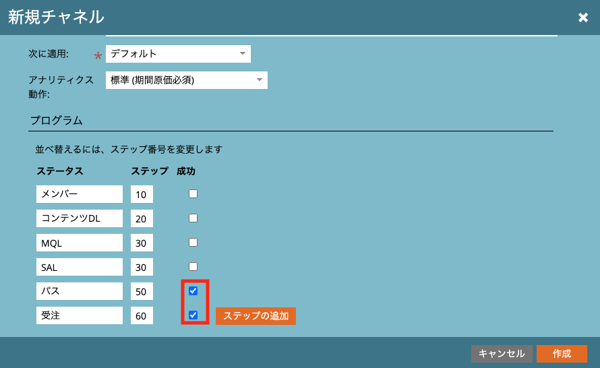
これはプログラム単位で見た時にメンバーの中で「成功」まで進捗したリードの人数が一目でわかるようになる設定です。
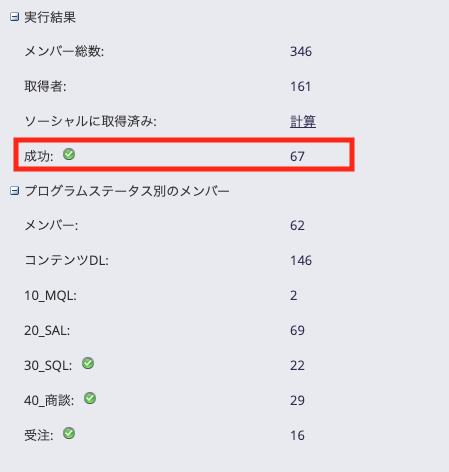
4. チャネルとプログラムステータスの活用方法
チャネルとプログラムステータスを設定するとプログラムごとの分析がしやすくなります。
例えばイベント用のチャネルを作っていた場合はプログラム単位で出席、欠席の人数やそのあとのステータス進行の数がわかります。
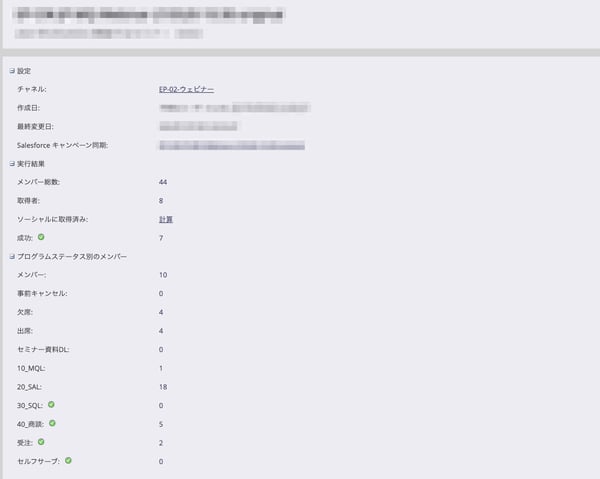
メールプログラム用にチャネルを作っていた場合、開封数やクリック、クリック後のステータス進行なども見ることができます。
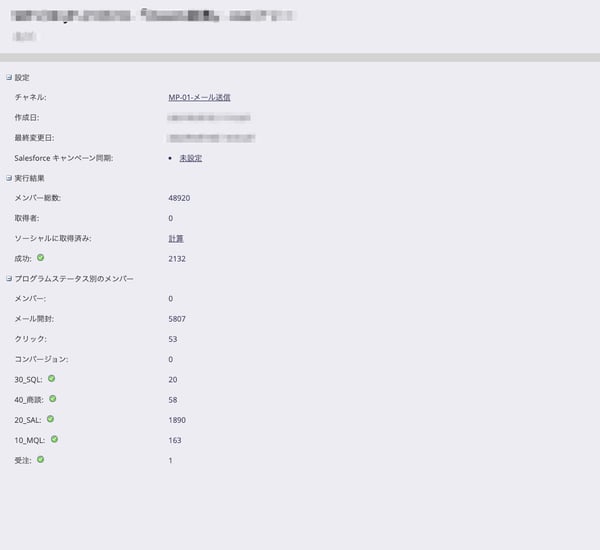
また、同じチャネル同士であれば「プログラム効果」のレポートを使ってプログラムごとのステータスを一覧で見ることができます。これでどのプログラムの効果が高いのかがわかります。
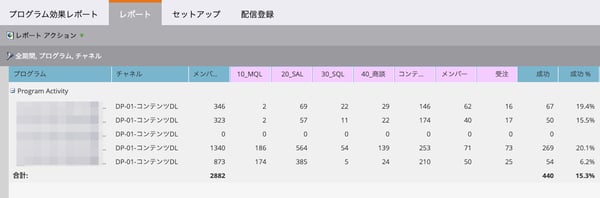
5.まとめ
チャネルとプログラムステータスを活用することで、本来は分析に手間がかかる施策ごとの効果計測や比較が簡単にできるようになります。また、リードに対してプログラムステータスが付与されるため、ステータスごとにメールを送信したりといった、追加の施策を実施することも可能になります。
ぜひ機能を活用して施策の改善に役立ててください。
- トップ
- ブログ一覧
関連記事

Marketo Engageとkintoneを連携したマーケティング、営業の活用方法

Marketo(マルケト)のトリガーキャンペーンとバッチキャンペーンの違い
2023.08.08| Marketo活用

MarketoとChatworkを連携して、営業連携を効率化する方法。
2023.08.08| Marketo活用


.png)